當前位置:首頁 > 幫助中心 > 電腦怎么用U盤重裝win10系統,電腦怎么用u盤重裝系統win10
電腦怎么用U盤重裝win10系統,電腦怎么用u盤重裝系統win10
相信現在還有部分電腦新手還沒有掌握系統安裝的方法,所以今天小編就來分享一個非常簡單易學的方法:u盤啟動盤裝系統!u盤啟動盤,就是寫入了預裝系統環境winpe的u盤,具有不同的功能軟件,其中就包括重裝系統的。我們制作好u盤啟動盤,就可以設置電腦從u盤啟動,最后就可以一鍵裝系統了。下面就一起來看看電腦怎么用U盤重裝win10系統。
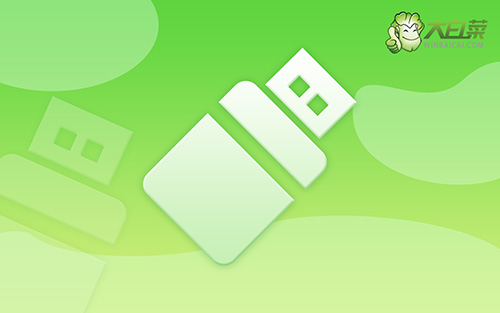
電腦怎么用u盤重裝系統win10
首先,制作u盤啟動盤
1、為了安全,大家一定要選擇在官網,下載大白菜U盤啟動盤制作工具最新版。

2、在u盤啟動盤制作界面,一般默認設置,直接點擊一鍵制作成usb啟動盤。

3、制作u盤啟動盤涉及系統文件,下載操作之前,先關閉殺軟。
接著,設置u盤啟動電腦
1、如果你不清楚電腦主板的bios快捷鍵,也可以直接查詢對應的u盤啟動快捷鍵進行設置。

2、U盤啟動盤接入電腦后,直接重啟并通過U盤啟動快捷鍵進入啟動設置界面,選中usb選項并按下回車鍵。

3、接著,選中大白菜u盤主菜單中的【1】,回車即可進入u盤系統桌面,準備重裝系統。

最后,u盤啟動盤重裝系統win10
1、首先,打開一鍵裝機工具,瀏覽并選中系統鏡像,將系統安裝在C盤,點擊“執行”。

2、在一鍵還原頁面中,相關設置建議默認勾選,除非你有其他特殊需求需要調整,點擊“是”進入下一步。

3、隨后,大白菜裝機軟件,就會進行系統部署,記得勾選“完成后重啟”選項。

4、最后,電腦還會進行多次重啟,而你不需要進行什么操作,等待桌面展示Win10系統畫面則重裝成功。

通過這些操作,我們就可以完成電腦怎么用U盤重裝win10系統了。這u盤啟動盤重裝系統的過程,都十分簡單易上手,無需任何技術,就能讓你獨立完成系統安裝。而你在遇到電腦問題需要修復的時候,也可以通過U盤啟動盤來操作,比如說修復系統引導和修復硬盤壞道等等。

